 Tutorial sistem
Tutorial sistem
 Siri Windows
Siri Windows
 Bagaimana untuk memilih antara versi stesen kerja dan versi profesional win11?
Bagaimana untuk memilih antara versi stesen kerja dan versi profesional win11?
Bagaimana untuk memilih antara versi stesen kerja dan versi profesional win11?
Berbanding dengan Edisi Profesional, Edisi Stesen Kerja Profesional mempunyai prestasi cemerlang dan mod prestasi cemerlang terbina dalam, yang berprestasi lebih baik dalam ujian kelajuan cakera keras dan meningkatkan kelancaran operasi dengan ketara. Sebagai versi teratas Windows 11, Pro Workstation Edition menyampaikan peningkatan prestasi pada setiap peringkat.
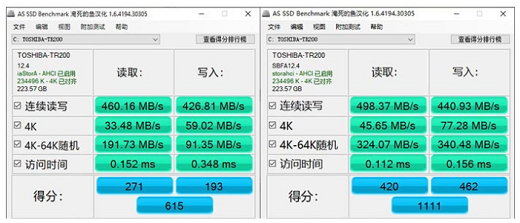
Yang mana lebih baik, versi stesen kerja profesional win11 atau versi profesional:
Jawapan: Stesen kerja profesional
versi stesen kerja profesional win11 lebih baik dan prestasinya lebih baik.
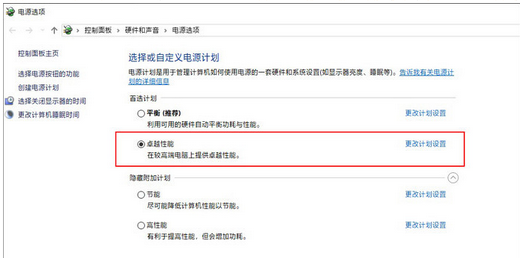
Perbezaan antara Edisi Stesen Kerja Profesional Win11 dan Edisi Profesional:
1 prestasi cakera keras meningkat sehingga 180%
1 , Mod membolehkan sistem mengoptimumkan prestasi dalam masa nyata dan mencapai peningkatan pesat dalam prestasi sistem dengan memantau penggunaan CPU dan GPU.
2 Pengalaman sebenar juga telah mengesahkan hasil skor larian di atas Di bawah konfigurasi dan persekitaran pengoptimuman yang sama, peningkatan kelajuan versi stesen kerja profesional tidak ketara, tetapi kelancaran operasi telah dipertingkatkan dengan ketara, dan keadaan ketinggalan. telah dikurangkan dengan banyak.
3 Satu perkara yang perlu diperhatikan di sini ialah suhu CPU versi stesen kerja profesional adalah lebih tinggi sedikit daripada versi PRO semasa operasi, tetapi perbezaan antara kedua-duanya tidak jelas lebih cekap dalam penjadualan sumber.
2. Resilient File System (ReFS)
ReFS ialah sistem pengurusan fail berasaskan NTFS Berbanding dengan NTFS, ReFS mempunyai keupayaan perlindungan data yang lebih kukuh.
Ini disebabkan oleh mekanisme pengesahan fail yang cekap yang diterima pakai dalam ReFS Dengan meningkatkan perkadaran maklumat pengesahan, ReFS boleh membaiki data secara automatik melalui maklumat pengesahan apabila menghadapi sekatan buruk yang tidak boleh diperbaiki. Ciri ini menjadikannya sangat sesuai untuk memproses data berkaitan data.
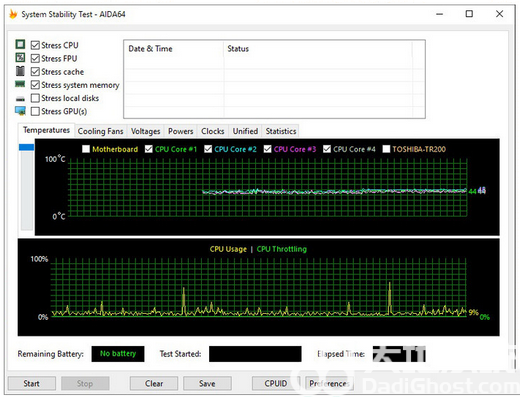
3. Perkongsian fail berkelajuan tinggi (SMB Direct)
SMB Direct ialah inovasi teknologi yang berasal dari Windows Server Sorotan terbesarnya ialah keupayaannya untuk menyokong RDMA (Remote Direct Data Access), yang digunakan terutamanya untuk berurusan dengan penghantaran rangkaian (Masalah kelewatan data pelayan dalam proses) penyesuai rangkaian untuk menyelesaikan pemindahan data pada kelajuan yang sangat pantas. Selain itu, SMB Direct menggunakan penggunaan CPU yang sangat rendah semasa digunakan.
4. Sokongan perkakasan yang berkuasa
Windows 11 Workstation Edition ialah versi teratas Windows 11 dan konfigurasi perkakasan yang disokongnya membuka mata.
Ambil nilai tertentu sebagai contoh Windows 11 Professional Edition hanya menyokong sehingga 2 CPU dan 2TB memori bagi setiap sistem, tetapi Windows 11 Professional Workstation Edition boleh menyokong 4 CPU dan 6TB memori.
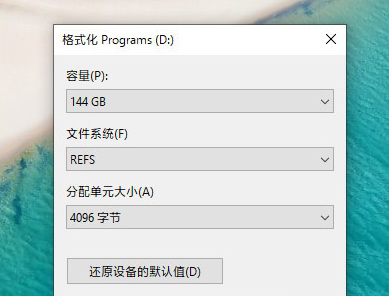
Atas ialah kandungan terperinci Bagaimana untuk memilih antara versi stesen kerja dan versi profesional win11?. Untuk maklumat lanjut, sila ikut artikel berkaitan lain di laman web China PHP!

Alat AI Hot

Undresser.AI Undress
Apl berkuasa AI untuk mencipta foto bogel yang realistik

AI Clothes Remover
Alat AI dalam talian untuk mengeluarkan pakaian daripada foto.

Undress AI Tool
Gambar buka pakaian secara percuma

Clothoff.io
Penyingkiran pakaian AI

AI Hentai Generator
Menjana ai hentai secara percuma.

Artikel Panas

Alat panas

Notepad++7.3.1
Editor kod yang mudah digunakan dan percuma

SublimeText3 versi Cina
Versi Cina, sangat mudah digunakan

Hantar Studio 13.0.1
Persekitaran pembangunan bersepadu PHP yang berkuasa

Dreamweaver CS6
Alat pembangunan web visual

SublimeText3 versi Mac
Perisian penyuntingan kod peringkat Tuhan (SublimeText3)

Topik panas
 1359
1359
 52
52
 Penyelesaian kepada masalah bahawa sistem Win11 tidak dapat memasang pek bahasa Cina
Mar 09, 2024 am 09:48 AM
Penyelesaian kepada masalah bahawa sistem Win11 tidak dapat memasang pek bahasa Cina
Mar 09, 2024 am 09:48 AM
Penyelesaian kepada masalah sistem Win11 tidak dapat memasang pek bahasa Cina Dengan pelancaran sistem Windows 11, ramai pengguna mula menaik taraf sistem pengendalian mereka untuk mengalami fungsi dan antara muka baharu. Walau bagaimanapun, sesetengah pengguna mendapati bahawa mereka tidak dapat memasang pek bahasa Cina selepas menaik taraf, yang menyusahkan pengalaman mereka. Dalam artikel ini, kami akan membincangkan sebab mengapa sistem Win11 tidak dapat memasang pek bahasa Cina dan menyediakan beberapa penyelesaian untuk membantu pengguna menyelesaikan masalah ini. Analisis sebab Pertama, mari kita menganalisis ketidakupayaan sistem Win11 untuk
 Penyelesaian kepada skrin hitam Windows 11 dengan hanya penunjuk tetikus
Feb 18, 2024 pm 10:50 PM
Penyelesaian kepada skrin hitam Windows 11 dengan hanya penunjuk tetikus
Feb 18, 2024 pm 10:50 PM
Apakah yang perlu saya lakukan jika skrin win11 berwarna hitam dan hanya mempunyai anak panah tetikus Dengan perkembangan teknologi komputer yang berterusan, ramai orang kini tidak dapat dipisahkan daripada komputer. Walau bagaimanapun, kadangkala kita menghadapi beberapa masalah semasa menggunakan komputer Sebagai contoh, apabila menggunakan sistem Win11, skrin kelihatan hitam dengan hanya anak panah tetikus. Soalan ini mungkin mengelirukan bagi sesetengah bukan pakar, tetapi jangan risau, kami akan memperkenalkan beberapa penyelesaian di bawah. Pertama, kita perlu menentukan sama ada masalah itu bersifat sementara atau berterusan. Jika skrin hanya sekali-sekala menjadi hitam, mungkin
 Penyelesaian untuk Win11 tidak dapat memasang pek bahasa Cina
Mar 09, 2024 am 09:15 AM
Penyelesaian untuk Win11 tidak dapat memasang pek bahasa Cina
Mar 09, 2024 am 09:15 AM
Win11 ialah sistem pengendalian terkini yang dilancarkan oleh Microsoft Berbanding dengan versi sebelumnya, Win11 telah meningkatkan reka bentuk antara muka dan pengalaman pengguna. Walau bagaimanapun, sesetengah pengguna melaporkan bahawa mereka menghadapi masalah tidak dapat memasang pek bahasa Cina selepas memasang Win11, yang menyebabkan masalah untuk mereka menggunakan bahasa Cina dalam sistem. Artikel ini akan memberikan beberapa penyelesaian kepada masalah yang Win11 tidak dapat memasang pek bahasa Cina untuk membantu pengguna menggunakan bahasa Cina dengan lancar. Pertama, kita perlu memahami mengapa pek bahasa Cina tidak boleh dipasang. Secara umumnya, Win11
 Bagaimana untuk menetapkan prestasi CPU kepada penuh dalam Win11
Feb 19, 2024 pm 07:42 PM
Bagaimana untuk menetapkan prestasi CPU kepada penuh dalam Win11
Feb 19, 2024 pm 07:42 PM
Ramai pengguna mendapati bahawa komputer tidak berjalan dengan lancar apabila menggunakan sistem Win11 Mereka ingin meningkatkan prestasi CPU, tetapi mereka tidak tahu bagaimana untuk melakukannya. Berikut akan memperkenalkan secara terperinci cara menetapkan prestasi CPU ke tahap tertinggi dalam sistem Win11 untuk menjadikan komputer anda lebih cekap. Kaedah tetapan: 1. Klik kanan "PC ini" pada desktop dan pilih "Properties" dalam senarai pilihan. 2. Selepas memasuki antara muka baharu, klik "Tetapan Sistem Lanjutan" dalam "Pautan Berkaitan". 3. Dalam tetingkap yang terbuka, klik tab "Lanjutan" di bahagian atas, kemudian klik & di bahagian bawah "Prestasi"
 Strategi untuk menyelesaikan ketidakupayaan Win11 untuk memasang pek bahasa Cina
Mar 08, 2024 am 11:51 AM
Strategi untuk menyelesaikan ketidakupayaan Win11 untuk memasang pek bahasa Cina
Mar 08, 2024 am 11:51 AM
Strategi untuk menangani ketidakupayaan Win11 untuk memasang pek bahasa Cina Dengan pelancaran Windows 11, ramai pengguna tidak sabar untuk menaik taraf kepada sistem pengendalian baharu ini. Walau bagaimanapun, sesetengah pengguna mengalami kesukaran semasa cuba memasang pek bahasa Cina, menyebabkan mereka tidak dapat menggunakan antara muka bahasa Cina dengan betul. Dalam artikel ini, kami akan membincangkan masalah bahawa Win11 tidak dapat memasang pek bahasa Cina dan mencadangkan beberapa langkah balas. Mula-mula, mari kita terokai sebab terdapat masalah memasang pek bahasa Cina pada Win11. Ini mungkin disebabkan oleh sistem
 Bagaimana untuk menggunakan kekunci pintasan untuk mengambil tangkapan skrin dalam Win8?
Mar 28, 2024 am 08:33 AM
Bagaimana untuk menggunakan kekunci pintasan untuk mengambil tangkapan skrin dalam Win8?
Mar 28, 2024 am 08:33 AM
Bagaimana untuk menggunakan kekunci pintasan untuk mengambil tangkapan skrin dalam Win8? Dalam penggunaan komputer harian kita, kita selalunya perlu mengambil tangkapan skrin kandungan pada skrin. Bagi pengguna sistem Windows 8, mengambil tangkapan skrin melalui kekunci pintasan adalah kaedah operasi yang mudah dan cekap. Dalam artikel ini, kami akan memperkenalkan beberapa kekunci pintasan yang biasa digunakan untuk mengambil tangkapan skrin dalam sistem Windows 8 untuk membantu anda mengambil tangkapan skrin dengan lebih cepat. Kaedah pertama ialah menggunakan kombinasi kekunci "Win key + PrintScreen key" untuk melaksanakan sepenuhnya
 Penjelasan terperinci tentang mendapatkan hak pentadbir dalam Win11
Mar 08, 2024 pm 03:06 PM
Penjelasan terperinci tentang mendapatkan hak pentadbir dalam Win11
Mar 08, 2024 pm 03:06 PM
Sistem pengendalian Windows ialah salah satu sistem pengendalian yang paling popular di dunia, dan versi baharunya Win11 telah menarik perhatian ramai. Dalam sistem Win11, mendapatkan hak pentadbir adalah operasi penting Hak pentadbir membolehkan pengguna melakukan lebih banyak operasi dan tetapan pada sistem. Artikel ini akan memperkenalkan secara terperinci cara mendapatkan kebenaran pentadbir dalam sistem Win11 dan cara mengurus kebenaran dengan berkesan. Dalam sistem Win11, hak pentadbir dibahagikan kepada dua jenis: pentadbir tempatan dan pentadbir domain. Pentadbir tempatan mempunyai hak pentadbiran penuh ke atas komputer tempatan
 Penjelasan terperinci tentang perbezaan fungsi antara Edisi Komuniti PyCharm dan Edisi Profesional
Feb 20, 2024 pm 04:03 PM
Penjelasan terperinci tentang perbezaan fungsi antara Edisi Komuniti PyCharm dan Edisi Profesional
Feb 20, 2024 pm 04:03 PM
PyCharm ialah persekitaran pembangunan bersepadu (IDE) Python yang berkuasa yang dibangunkan oleh JetBrains, bertujuan untuk menyediakan pembangun alat pengaturcaraan Python yang mudah dan cekap. PyCharm dibahagikan kepada dua versi: versi komuniti dan versi profesional Terdapat perbezaan tertentu dalam fungsi antara keduanya. Artikel ini akan memperkenalkan secara terperinci perbezaan fungsi antara versi komuniti PyCharm dan versi profesional untuk membantu pembaca memilih versi yang sesuai dengan mereka dengan lebih baik. Pertama sekali, perlu jelas bahawa PyCharm Community Edition



